Spørsmål
Problem: Hvordan fikse nyheter og interesser laster ikke på Windows 10?
Hallo. PC-en min fungerer ikke som den skal. Seksjonen der nyheter og interesser skal vises fortsetter å lastes inn og lastes ikke i det hele tatt. Sirkelen fortsetter å vises, og ingenting skjer. Jeg har Windows 10-datamaskin og brukte denne funksjonen positivt. Kan du hjelpe med dette?
Løst svar
Nyheter og interesser lastes ikke inn på Windows 10 er et problem som kan være ubemerket når personen ikke bruker denne funksjonen, men det er frustrerende for de som finner funksjonen nyttig. Folk klager over at funksjonen har problemer,
[1] og om det spesielle lasteproblemet som er vanlig. Det er imidlertid ingen spesiell generisk løsning.Ulike problemer kan utløse funksjonsfeil, så forskjellige tilfeller krever forskjellige løsninger. Det første som kan utløse forsvinningen av nyhets- og interesseseksjonen kan være Windows 10-operativsystemoppdatering.[2] Det kan være noen feil eller manglende deler i oppdateringen for operativsystemet ditt, så du kan fikse feilen i denne funksjonen ved å kjøre oppgraderingen på nytt hvis det er noen patcher eller rulle tilbake oppdateringen.
Det irriterende problemet med dette problemet når nyheter og interesser ikke lastes på Windows er det faktum at funksjonen er tilgjengelig, men innholdet fortsetter å lastes i lang tid uten endringer. Hvis internettforbindelsen er i orden og det ikke er andre problemer enn denne funksjonen, har problemet røtter et annet sted.
Problemet kan oppstå på grunn av feil eller frakobling av brukerkontoen din, og selv etter skade eller korrupsjon på enkelte filer. Kompatibilitetsproblemer kan også føre til problemer med vanlige og nyttige systemfunksjoner som dette.[3] Du kan aktivere og deaktivere funksjonen, du kan også sjekke innstillinger og preferanser for denne funksjonen for å løse problemet.
En annen mulig løsning for Nyheter og Interesser laster ikke-problemet kan være å se etter dataskader og systemfunksjonsfeil. Du kan kjøre verktøyet som er i stand til å indikere slike endrede deler og til og med fikse skaden. Prøve ReimageMac vaskemaskin X9 og når vanlige problemer løses, gå videre til metodene nedenfor.
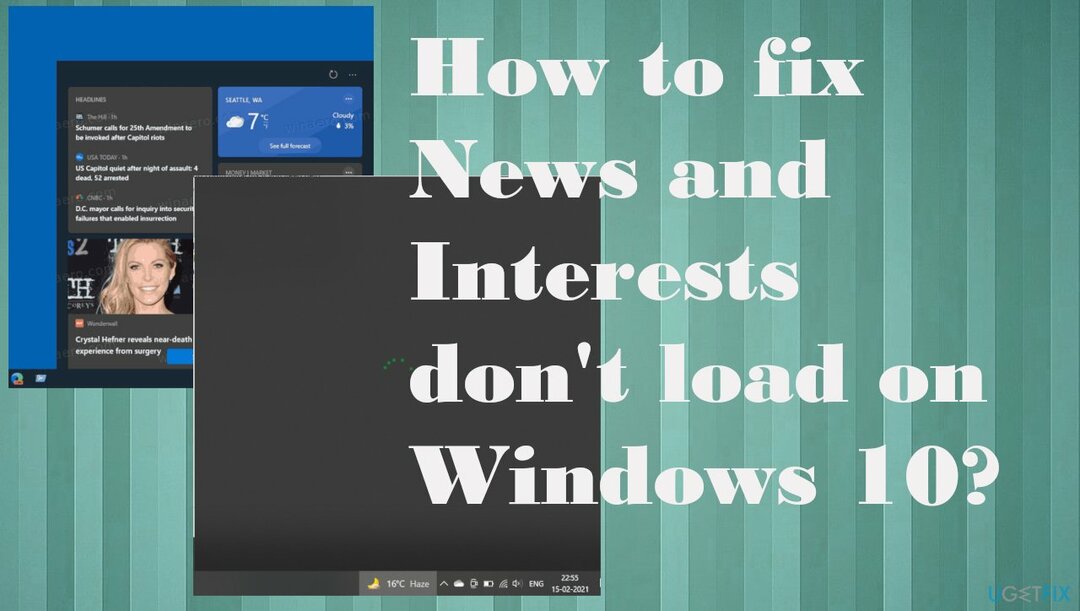
1. Kjør den siste Windows OS-oppdateringen
For å reparere skadet system, må du kjøpe den lisensierte versjonen av Reimage Reimage.
- Gå til Innstillinger.
- Klikk på i Innstillinger-vinduet Oppdatering og sikkerhet.
- Gå til Windows-oppdatering.
- Klikk på Se etter oppdateringer og la den se etter oppdateringer.
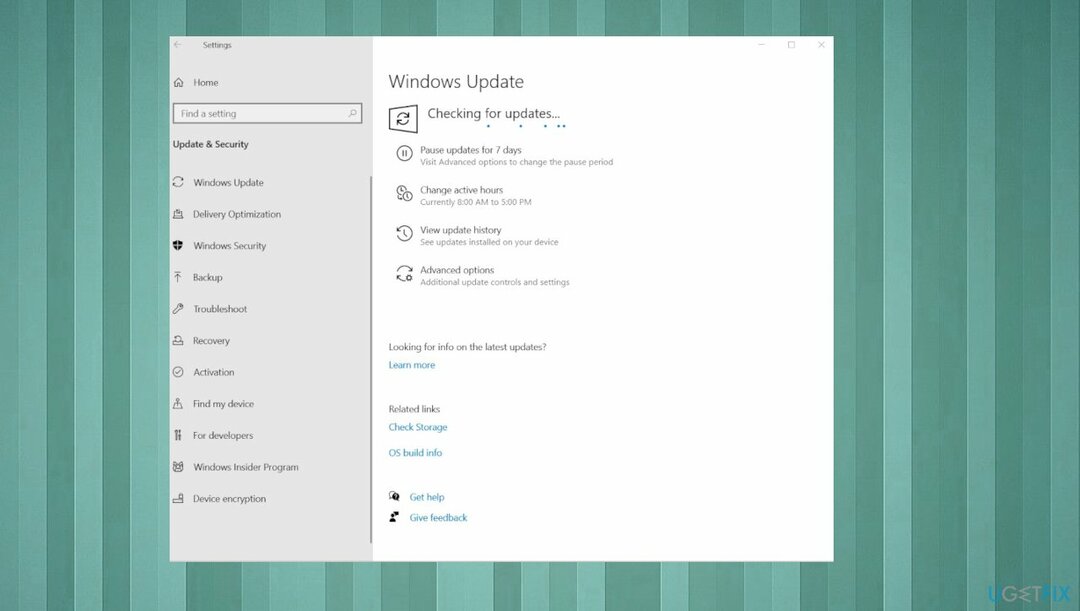
- Hvis noen oppdateringer blir funnet – installer dem.
2. Sjekk den aktuelle kontoen
For å reparere skadet system, må du kjøpe den lisensierte versjonen av Reimage Reimage.
- Gå til Innstillinger.
- Klikk Oppdatering og sikkerhet.
- Klikk Windows Insider-programmet.
- Under Windows Insider-kontoen ser du kontoen den er knyttet til.
3. Sørg for å logge på
For å reparere skadet system, må du kjøpe den lisensierte versjonen av Reimage Reimage.
- Åpne oppgavelinjemenyen.
- Klikk på Innstillinger-knappen – tre prikker.
- Velg Logg på med en Microsoft-konto alternativ.
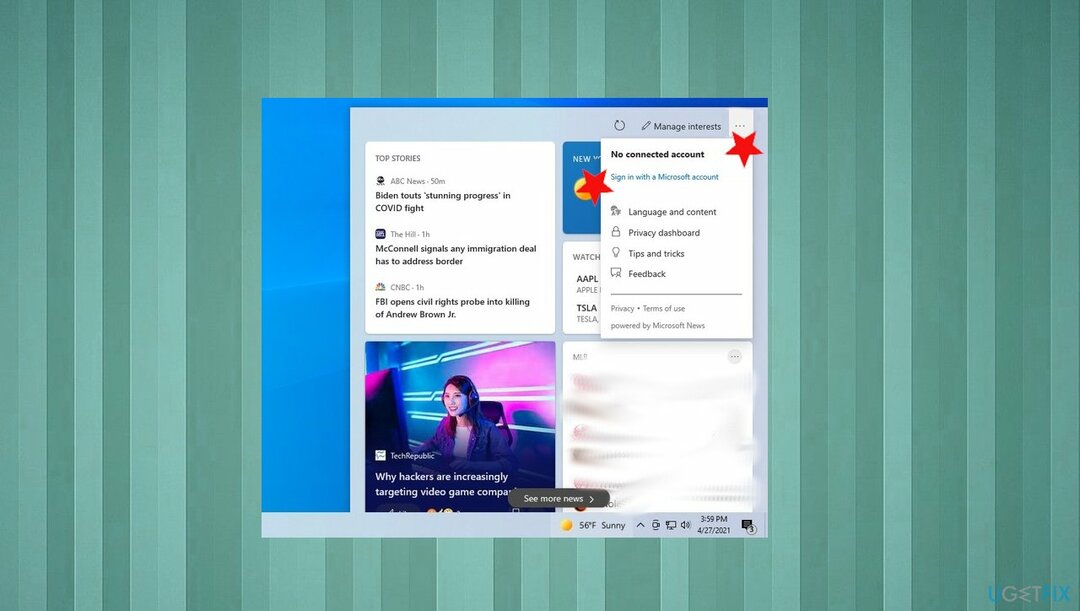
- Klikk på Legg til en konto.
- Velg din e-postklientleverandør.
- Fortsett med instruksjonene på skjermen for å logge på.
4. Deaktiver nyhets- og interessewidgeten
For å reparere skadet system, må du kjøpe den lisensierte versjonen av Reimage Reimage.
- Høyreklikk oppgavelinjen.
- Velg Nyheter og interesser Meny.
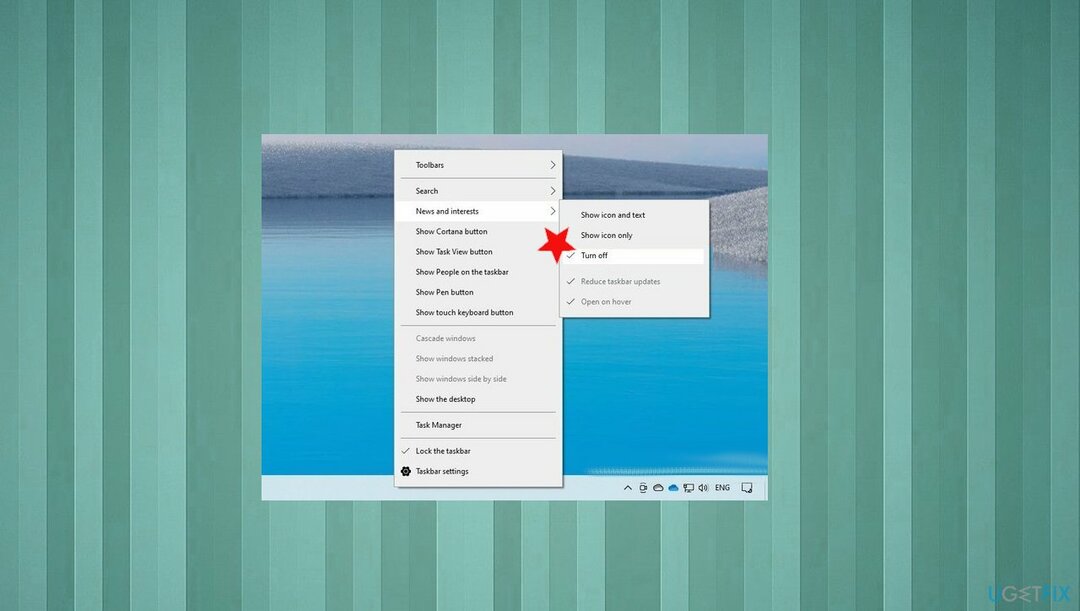
- Undersøk Skru av for å deaktivere funksjonen.
5. Tilbakestill PC-en
For å reparere skadet system, må du kjøpe den lisensierte versjonen av Reimage Reimage.
- Gå til Innstillinger.
- Velge Oppdatering og sikkerhet.
- Gå til Gjenoppretting.
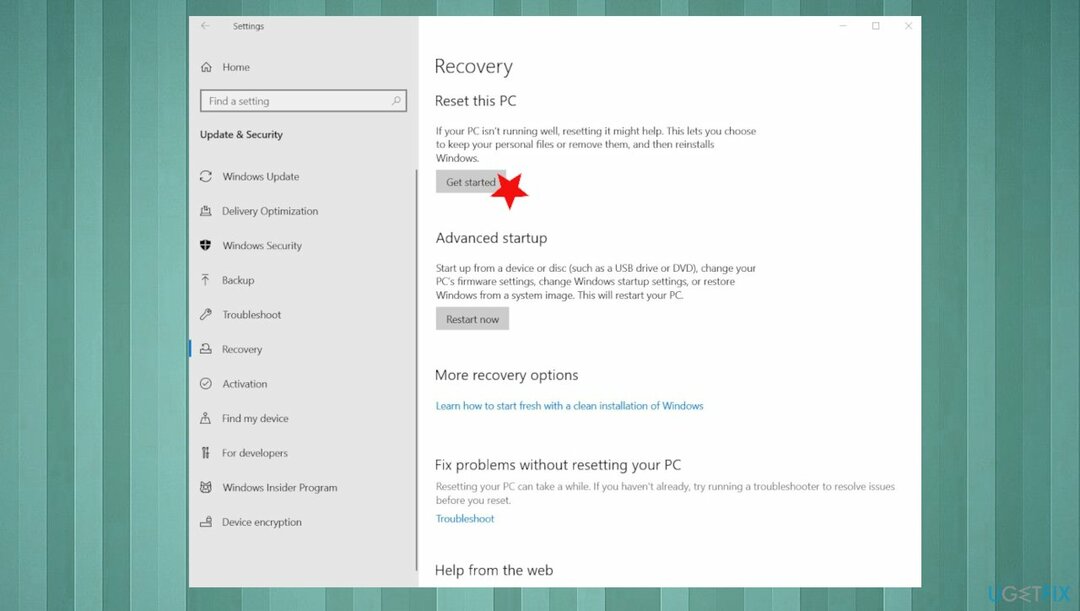
- Så under Tilbakestill denne PC-en, plukke ut Kom i gang.
- Velg hva som skal skje med filene dine.
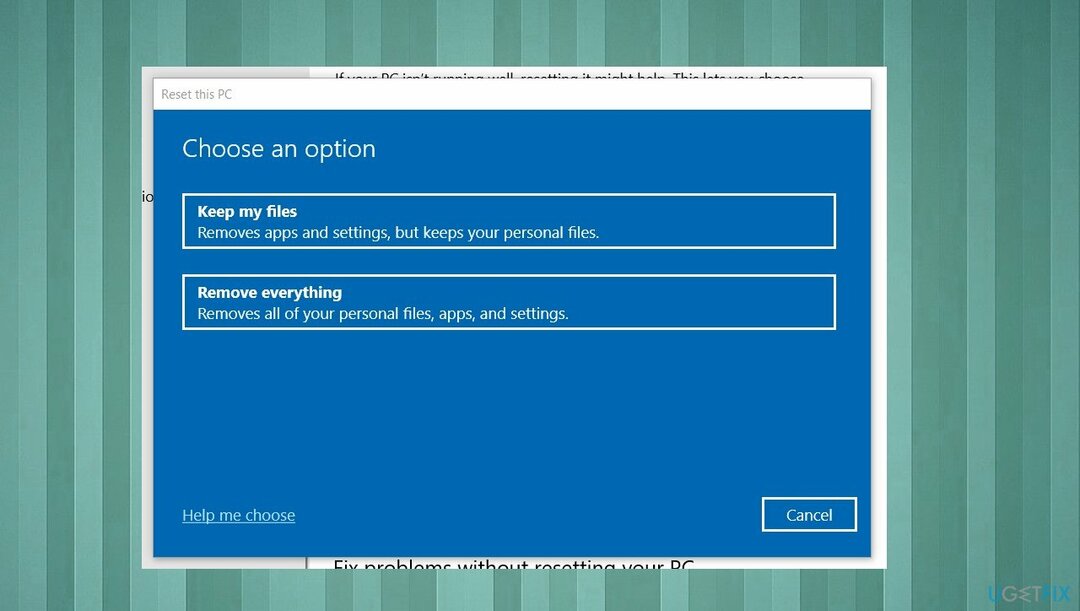
- Følg instruksjonene på veiviseren for å tilbakestille enheten.
6. Tilbakestill forrige Windows-bygg
For å reparere skadet system, må du kjøpe den lisensierte versjonen av Reimage Reimage.
- Navigere til Innstillinger.
- Velge Oppdatering og sikkerhet.
- Deretter Gjenoppretting.
- Under Gå tilbake til forrige versjon av Windows 10, Velg Kom i gang.
- Følg instruksjonene.
Reparer feilene dine automatisk
ugetfix.com-teamet prøver å gjøre sitt beste for å hjelpe brukere med å finne de beste løsningene for å eliminere feilene deres. Hvis du ikke ønsker å slite med manuelle reparasjonsteknikker, vennligst bruk den automatiske programvaren. Alle anbefalte produkter er testet og godkjent av våre fagfolk. Verktøy som du kan bruke for å fikse feilen, er oppført nedenfor:
By på
gjør det nå!
Last ned FixLykke
Garanti
gjør det nå!
Last ned FixLykke
Garanti
Hvis du ikke klarte å fikse feilen ved å bruke Reimage, kontakt supportteamet vårt for å få hjelp. Vennligst gi oss beskjed om alle detaljer du mener vi bør vite om problemet ditt.
Denne patenterte reparasjonsprosessen bruker en database med 25 millioner komponenter som kan erstatte enhver skadet eller manglende fil på brukerens datamaskin.
For å reparere skadet system, må du kjøpe den lisensierte versjonen av Reimage verktøy for fjerning av skadelig programvare.

Hindre nettsteder, Internett-leverandører og andre parter fra å spore deg
For å være helt anonym og forhindre at ISP og regjeringen fra å spionere på deg, bør du ansette Privat internettilgang VPN. Det vil tillate deg å koble til internett mens du er helt anonym ved å kryptere all informasjon, forhindre sporere, annonser, samt skadelig innhold. Det viktigste er at du stopper de ulovlige overvåkingsaktivitetene som NSA og andre statlige institusjoner utfører bak ryggen din.
Gjenopprett tapte filer raskt
Uforutsette omstendigheter kan oppstå når som helst mens du bruker datamaskinen: den kan slå seg av på grunn av strømbrudd, a Blue Screen of Death (BSoD) kan forekomme, eller tilfeldige Windows-oppdateringer kan maskinen når du var borte for et par minutter. Som et resultat kan skolearbeid, viktige dokumenter og andre data gå tapt. Til gjenopprette tapte filer, kan du bruke Data Recovery Pro – den søker gjennom kopier av filer som fortsatt er tilgjengelige på harddisken og henter dem raskt.